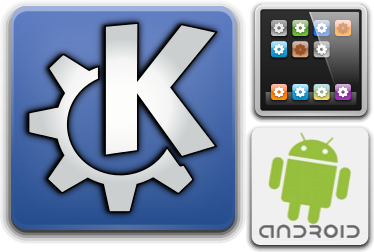
Hace tiempo ya os hablé de KDE Connect, un proyecto de Albert Vaka que nos permite unir las funcionalidades de vuestros móviles Android y el sistema KDE. Actualmente, es algo más que un proyecto y puede ser utilizado en vuestro día a día de forma bastante fiable. En la entrada de hoy os explicaré, paso a paso, cómo instalar KDE Connect.
¿Qué es KDE Connect?
En Akademy-es 2013 de Bilbao tuve la suerte de asistir a una charla relámpago titulada “KDE y Android, una historia de Amor” de Albert Vaka en la que nos explicaba el funcionamiento básico de KDE Connect, una aplicación que permite que la información pase de forma natural (mensajes, llamadas, fotografías, documentos, etc) de tu teléfono a tu escritorio KDE.
De hecho, le dediqué una entrada en el blog a dicha mini-charla y, posteriormente, he seguido de cerca la evolución del proyecto.
En definitiva, con KDE Connect tu Android podrás realizar las siguientes acciones en tu escritorio KDE:
- Notificar llamadas
- Notificar SMS
- Indicar el estado de la batería del móvil
- Sincronizar portapapeles
- Control Multimedia (audio/video)
- Notificaciones de pings
- Ver las notificaciones de vuestro teléfono
Como podéis ver, bastante completo para una aplicación tan joven.
Cómo instalar KDE Connect
Para disfrutar KDE Connect debéis intalar la aplicación en vuestros dispositivos. Empezaremos con el más sencillo, vuestro teléfono con Android.
Cómo instalar KDE Connect en tu dispositivo Android
Para ello basta con ir a la tienda de aplicaciones de Google y pinchar en Instalar.
Es decir, seguir este enlace Aplicación KDE Connect en Google Play
Fácil, ¿no?
Cómo instalar KDE Connect en tu ordenador
La segunda parte es también sencilla, aunque un poco más larga y sirve para distribuciones Kubuntu y derivadas.
En primer lugar abrimos el Gestor de paquetes Muon (no Muon Discover). Para ello vamos a icono del Kickoff (o ejecutamos Krunner con Alt+F2) y escribimos, Muon y seleccionamos el del icono de la caja que pone DEB.

Ahora nos aparecerá el gestor, escribimos en el cuadro de búsqueda KDEconnect y seleccionamos el paquete que pone kdeconnect-kde (aunque seguramente solo os aparecerá uno).
Nos aparecerá una dependencia, la cual aceptamos.
Ahora pulsamos en “Aplica los cambios”. Nos pedirá que pongamos el password de superusuario, tras lo cual se pondrá a instalar.
Ya está instalado, cerramos el Gestor de Paquetes y KDE Connect estará listo para usarse.
Fuente: kdeblog



